Facebook صارفين جي وچ ۾ رابطي کي آسان بڻائي ٿو، ملٽي ميڊيا ڊيٽا شيئر ڪرڻ، سماجي رشتا برقرار رکڻ ۽ آن لائن تفريح. 2,5 بلين فعال صارفين سان، اهو دنيا جي سڀ کان وڏي سماجي نيٽ ورڪن مان هڪ آهي. ان جي باوجود، توهان وٽ شايد نيٽ ورڪ ڇڏڻ جي خواهش جا پنهنجا سبب هوندا، ۽ اهو ئي سبب آهي ته توهان هتي ڳوليندا ته فيسبوڪ اڪائونٽ ڪيئن منسوخ ڪجي.
توهان Facebook سان پيار يا نفرت ڪري سگهو ٿا. جيڪڏهن توهان وٽ ڪافي آهي، ان مان نڪرڻ کان وڌيڪ آسان ناهي. آخرڪار، انهن ڏينهن ۾ ڪافي متبادل آهن، ۽ نيٽ ورڪ پاڻ کي هاڻي صرف توهان جي دوستن سان رابطي ۾ رهڻ جي باري ۾ ناهي، جيڪو توهان کي صرف ناراض ڪري سگهي ٿو، ڇاڪاڻ ته انهن جي پوسٽن کان وڌيڪ سفارش ڪيل مواد ۽ اشتهار آهن. توھان پنھنجي Facebook اڪائونٽ کي مڪمل طور تي غير فعال يا ختم ڪري سگھو ٿا. اختلاف پڌرا آهن.
توھان ۾ دلچسپي ٿي سگھي ٿي
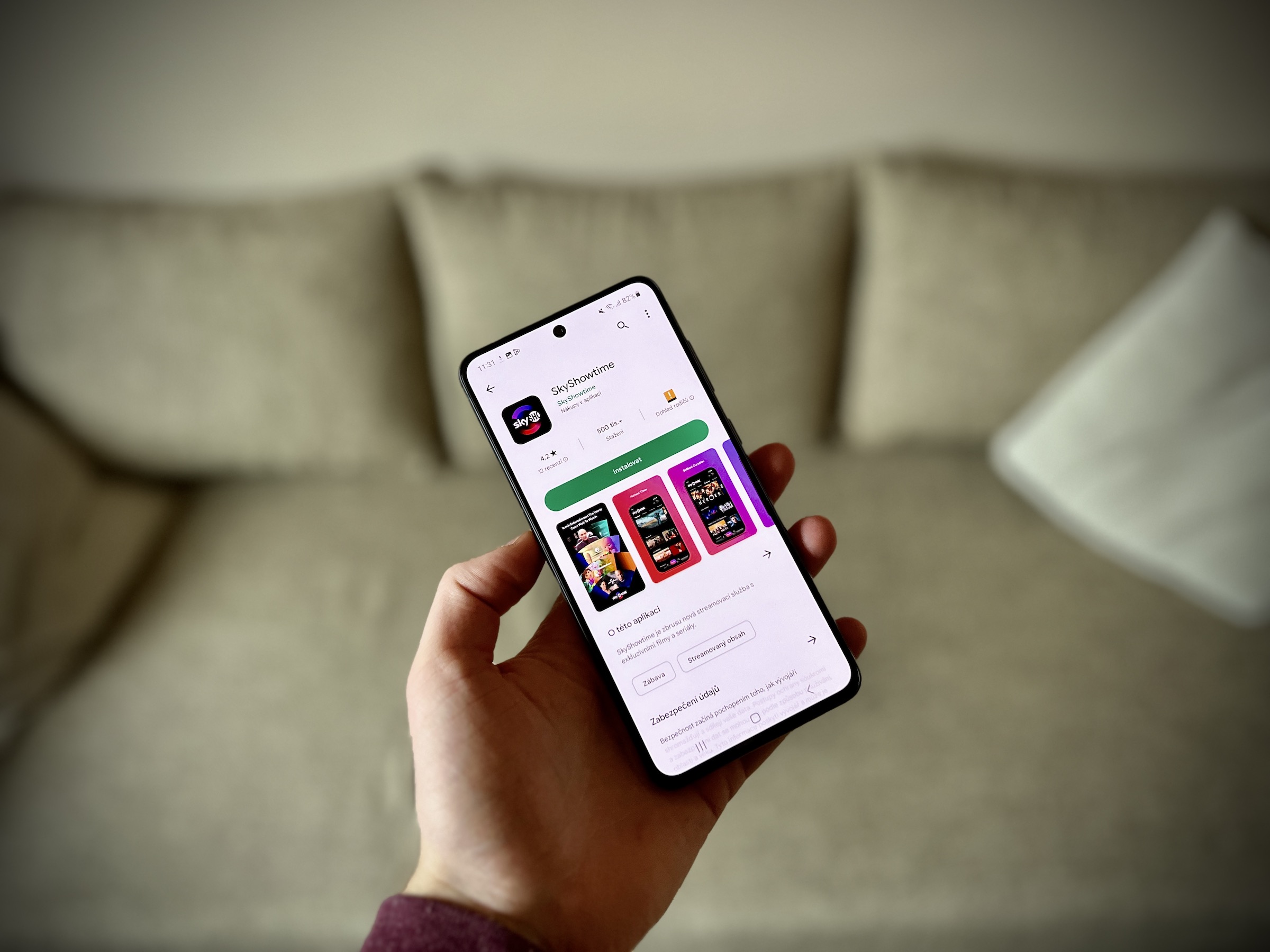
جڏهن غير فعال ٿيو، توهان ڪنهن به وقت پنهنجو اڪائونٽ ٻيهر چالو ڪري سگهو ٿا، جيتوڻيڪ ماڻهو توهان جي ٽائم لائن کي ڏسي يا توهان کي ڳولڻ جي قابل نه هوندا. جهڙوڪ موڪليل پيغام ۽ ڪجهه ٻيا informace وڌيڪ ڏسندا. جڏهن ته، هڪ دفعو توهان پنهنجو اڪائونٽ ڊاهي ڇڏيو، توهان وڌيڪ ان تائين رسائي نٿا ڪري سگهو. ڪجھ informace، جهڙوڪ پيغام جي تاريخ، توهان جي اڪائونٽ تي محفوظ نه آهي، تنهنڪري هن صورت ۾، دوست اڃا به توهان جي موڪليل پيغامن تائين رسائي ڪري سگهن ٿا جيتوڻيڪ اڪائونٽ کي حذف ڪرڻ کان پوء.
Facebook جي عارضي بندش
- Facebook جي مٿي ساڄي پاسي، پنهنجي پروفائل تصوير تي ڪلڪ ڪريو.
- چونڊيو سيٽنگون ۽ رازداري ۽ ڪلڪ ڪريو نرسٽنيو.
- جيڪڏهن توهان وٽ اڪائونٽ سينٽر آهي سيٽنگون مينيو ۾ مٿي کاٻي پاسي، توهان پنهنجو اڪائونٽ سڌو سنئون اڪائونٽ سينٽر ۾ غير فعال ڪري سگهو ٿا. جيڪڏھن توھان وٽ آھي اڪائونٽ سينٽر ھيٺئين کاٻي پاسي سيٽنگ مينيو ۾، توھان Facebook سيٽنگون ۾ اڪائونٽ کي غير فعال ڪري سگھو ٿا.
اڪائونٽ سينٽر ۾ غير فعال ٿيڻ -> اڪائونٽ سيٽنگون -> ذاتي معلومات -> اڪائونٽ جي ملڪيت ۽ سيٽنگون -> غير فعال ڪرڻ يا ختم ڪرڻ -> کاتو غير فعال ڪريو.
Facebook سيٽنگون غير فعال ڪرڻ -> رازداري -> توهان جي informace Facebook تي - غير فعال ٿيڻ ۽ ختم ڪرڻ -> کاتو غير فعال ڪريو -> اڪائونٽ کي غير فعال ڪرڻ جاري رکو
توهان ڪنهن به وقت پنهنجي Facebook اڪائونٽ کي ٻيهر چالو ڪري سگهو ٿا. بس Facebook ۾ سائن ان ڪريو يا ٻي خدمت ۾ سائن ان ڪرڻ لاءِ پنھنجو Facebook اڪائونٽ استعمال ڪريو.
فيس بوڪ کي مستقل طور ڪيئن ختم ڪجي
جڏهن توهان هي قدم کڻندا، توهان هاڻي پنهنجي اڪائونٽ کي ٻيهر چالو ڪرڻ جي قابل نه هوندا، نه ئي توهان Facebook ميسينجر استعمال ڪرڻ جي قابل هوندا، ۽ نه ئي توهان جو فيسبوڪ لاگ ان ڪم ڪندو (جهڙوڪ Spotify، وغيره). توھان جو پروفائل، تصويرون، پوسٽون، وڊيوز، ۽ ٻيو سڀ ڪجھ جيڪو توھان شامل ڪيو آھي ختم ڪيو ويندو. ان جو ڪو فائدو نه آهي، توهان ڪٿي به حاصل نه ڪندا. توھان ختم ڪري سگھوٿا 30 ڏينهن اندر اڪائونٽ ختم ڪرڻ جي شروعات کان وٺي. 30 ڏينهن کان پوء اڪائونٽ ۽ سڀ informace اهو مستقل طور تي ختم ڪيو ويندو ۽ توهان ان مان ڪنهن به واپس حاصل ڪرڻ جي قابل نه هوندا. توهان جي اڪائونٽ کي ختم ڪرڻ لاء، 30 ڏينهن اندر لاگ ان ڪريو ۽ ٽيپ ڪريو ختم ڪريو واپس ڪريو.
توھان ۾ دلچسپي ٿي سگھي ٿي
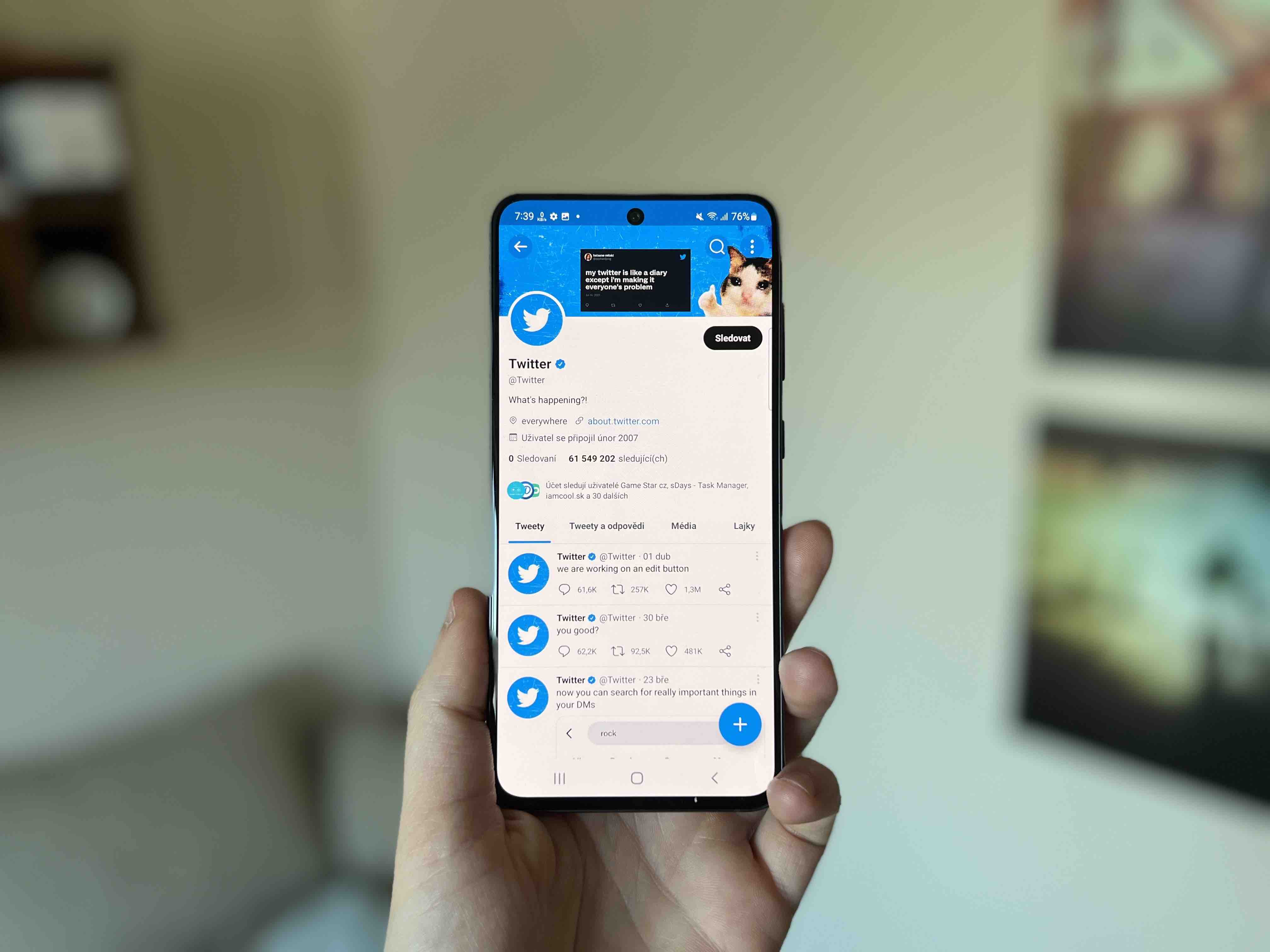
اڪائونٽ سينٽر ۾ فيس بڪ اڪائونٽ ڪيئن ڊليٽ ڪجي
- Facebook جي مٿي ساڄي پاسي، پنهنجي پروفائل تصوير تي ڪلڪ ڪريو.
- چونڊيو سيٽنگون ۽ رازداري ۽ ڪلڪ ڪريو نرسٽنيو.
- اسڪرين جي مٿين کاٻي پاسي تي ڪلڪ ڪريو اڪائونٽ سينٽر.
- اڪائونٽ سيٽنگون ۾، تي ڪلڪ ڪريو ذاتي ڊيٽا.
- تي ڪلڪ ڪريو اڪائونٽ جي ملڪيت ۽ سيٽنگون.
- تي ڪلڪ ڪريو غير فعال ٿيڻ يا ختم ڪرڻ.
- اهو اڪائونٽ يا پروفائل چونڊيو جيڪو توهان ختم ڪرڻ چاهيو ٿا.
- چونڊيو اڪائونٽ ختم ڪريو.
- تي ڪلڪ ڪريو پوڪراڪوواٽ ۽ هدايتن تي عمل ڪريو. آخرڪار، ختم ڪرڻ جي تصديق ڪريو.
فيس بوڪ سيٽنگ ۾ فيس بڪ اڪائونٽ ڪيئن ڊليٽ ڪجي
- Facebook جي مٿي ساڄي پاسي، پنهنجي پروفائل تصوير تي ڪلڪ ڪريو.
- چونڊيو سيٽنگون ۽ رازداري ۽ ڪلڪ ڪريو نرسٽنيو.
- تي ڪلڪ ڪريو ويس informace Facebook تي.
- تي ڪلڪ ڪريو غير فعال ٿيڻ ۽ ختم ڪرڻ.
- چونڊيو اڪائونٽ ختم ڪريو ۽ ڪلڪ ڪريو اڪائونٽ ختم ڪرڻ جاري رکو.
- تي ڪلڪ ڪريو اڪائونٽ ختم ڪريو، پاسورڊ داخل ڪريو ۽ ڪلڪ ڪريو پوڪراڪوواٽ.
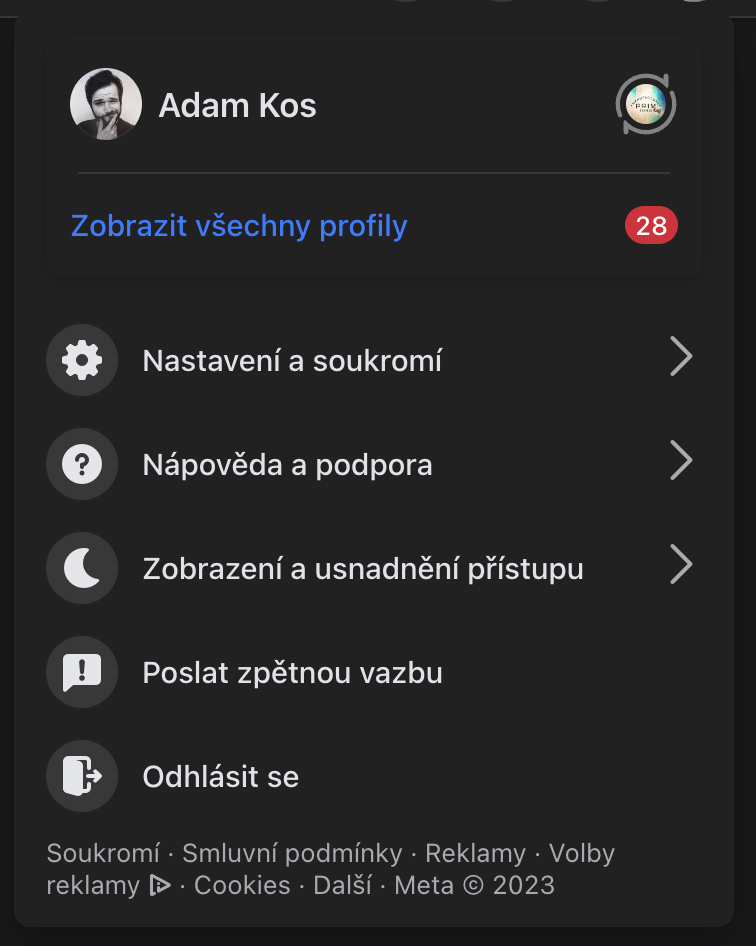
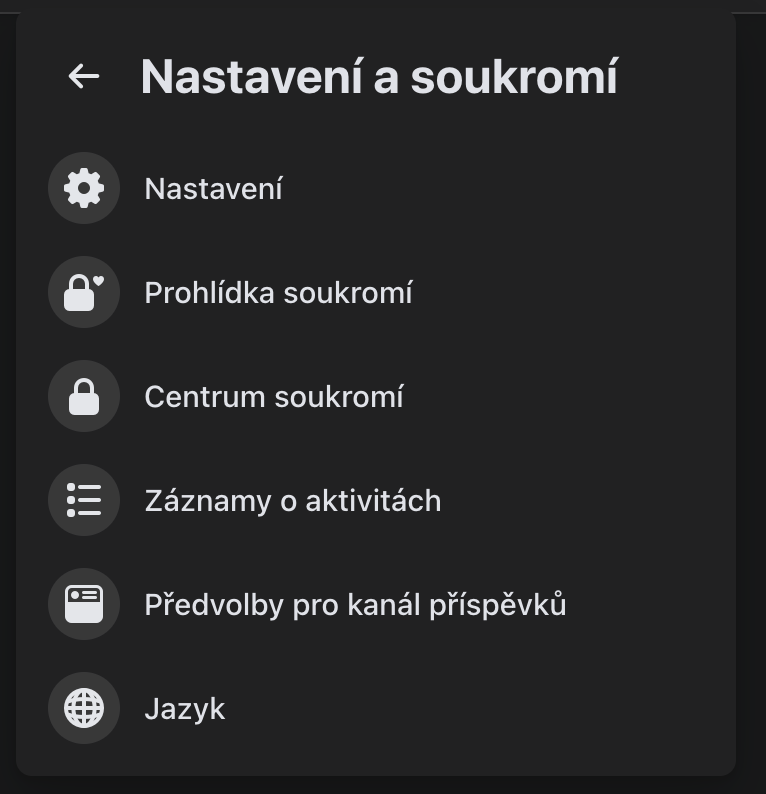
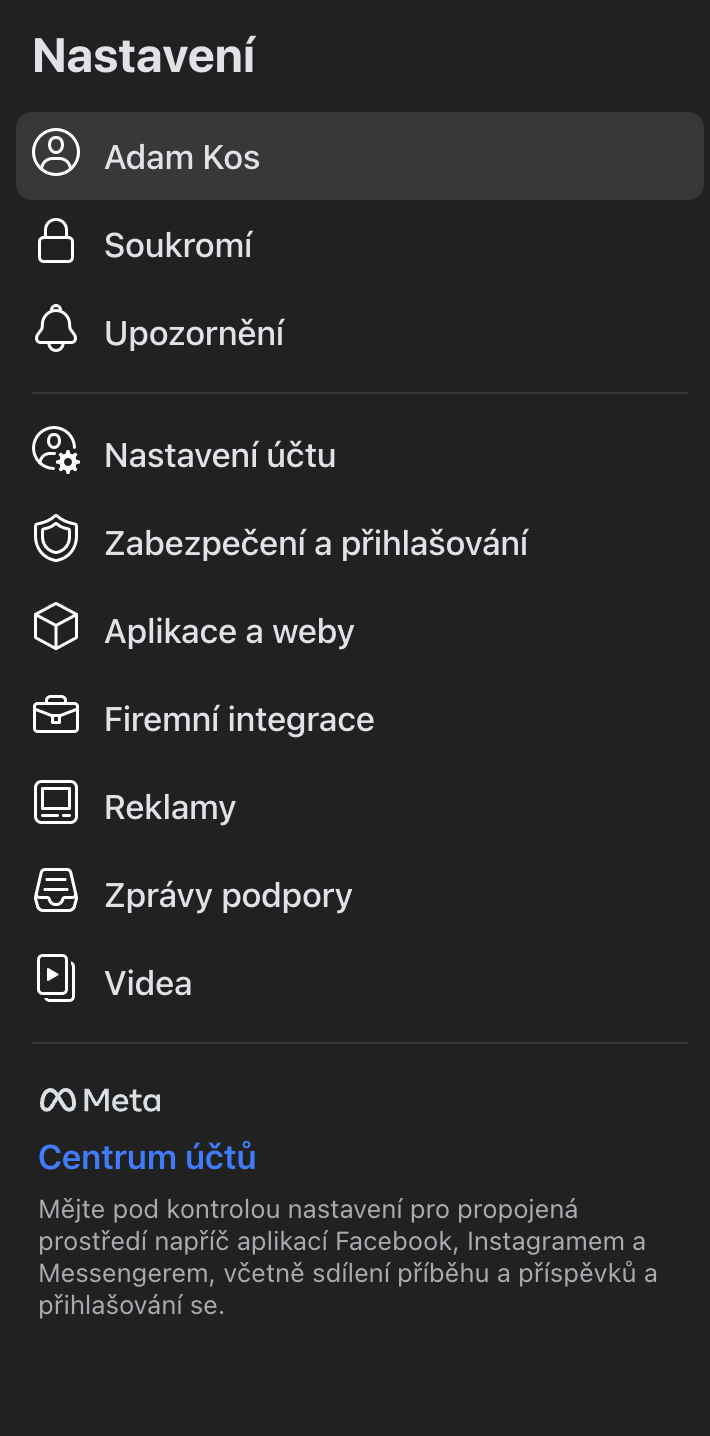
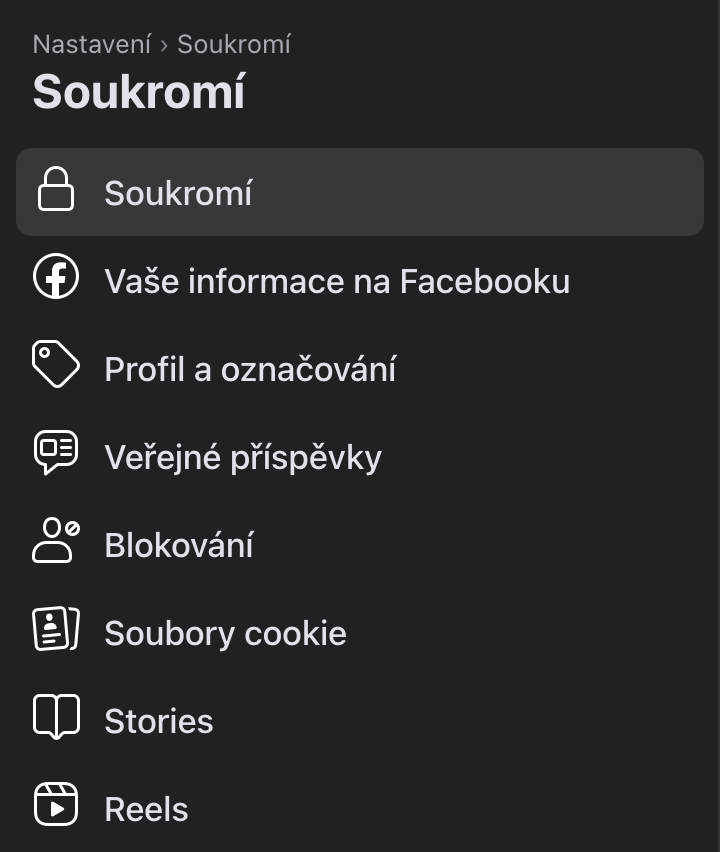
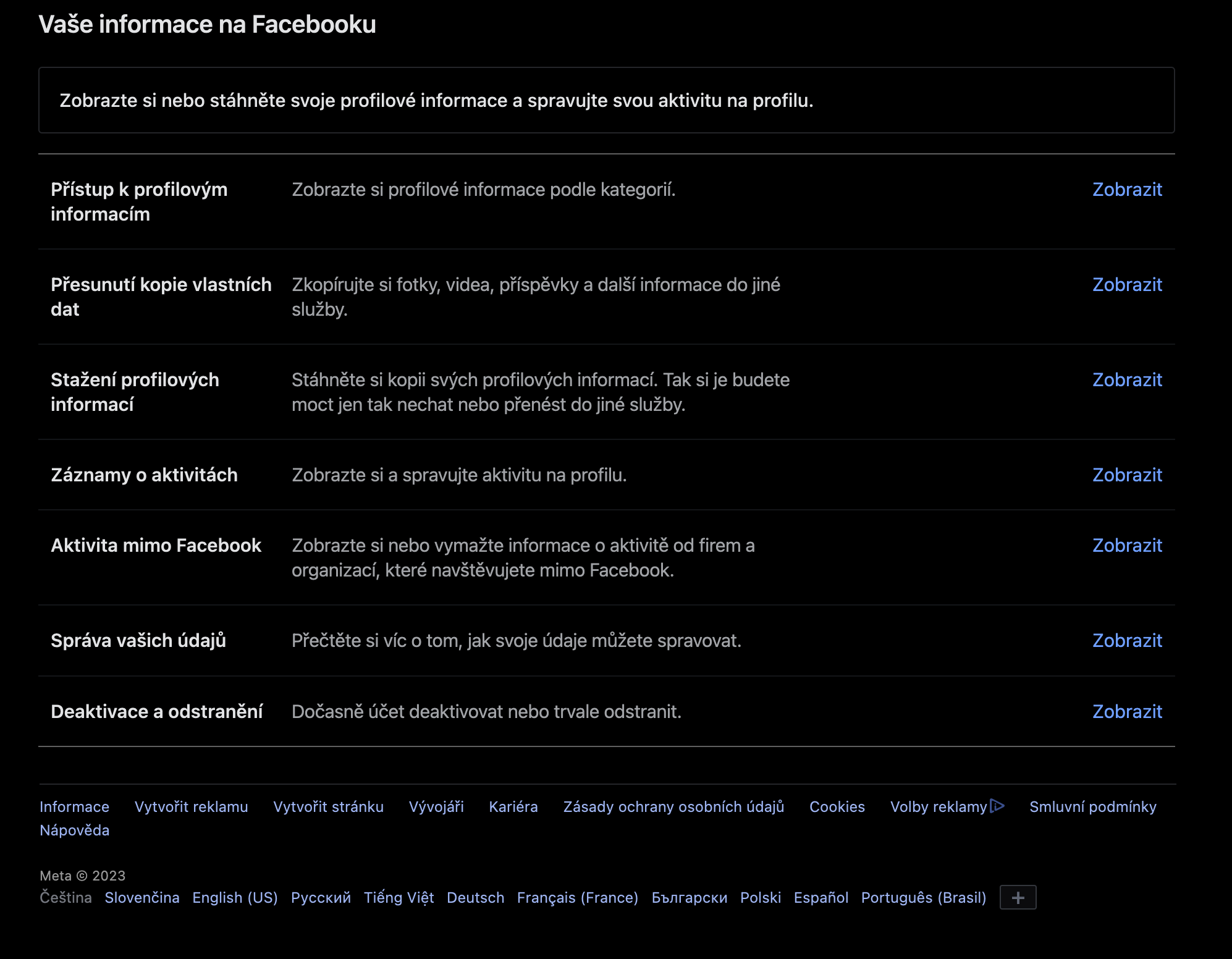
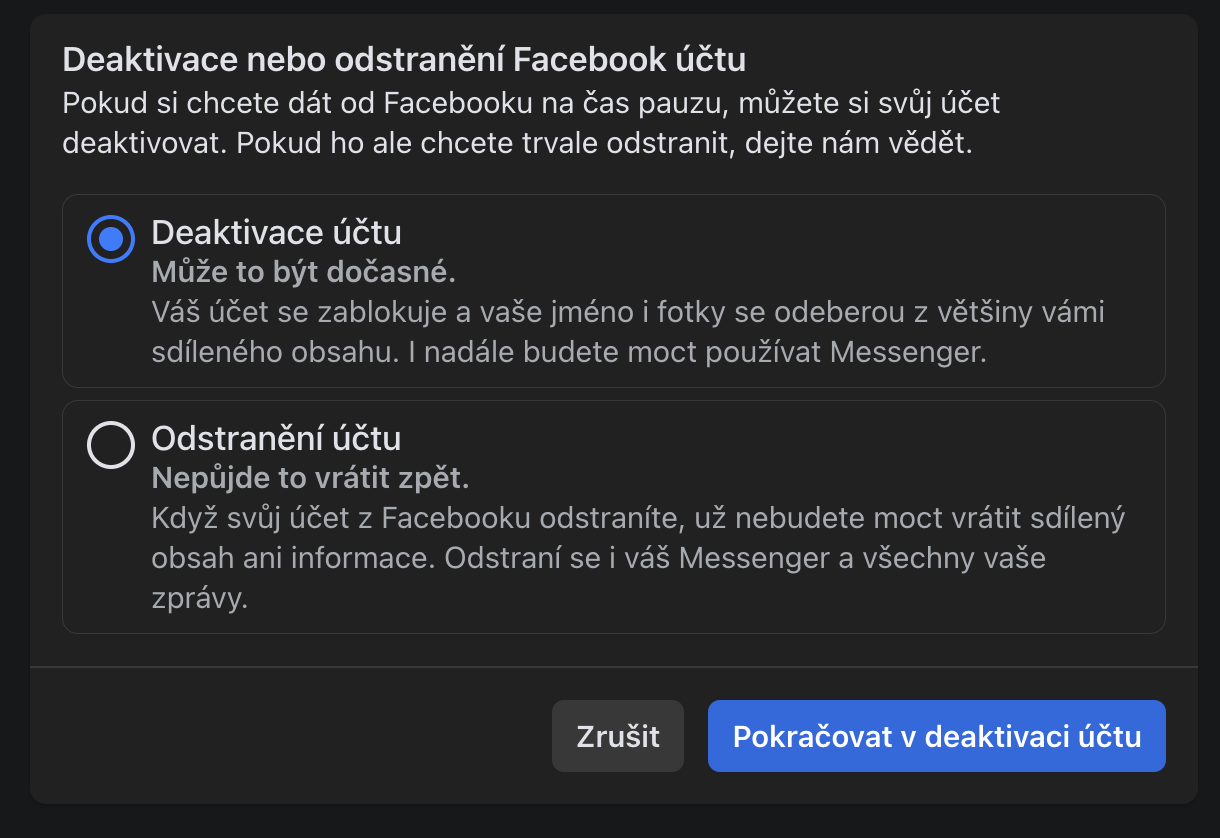
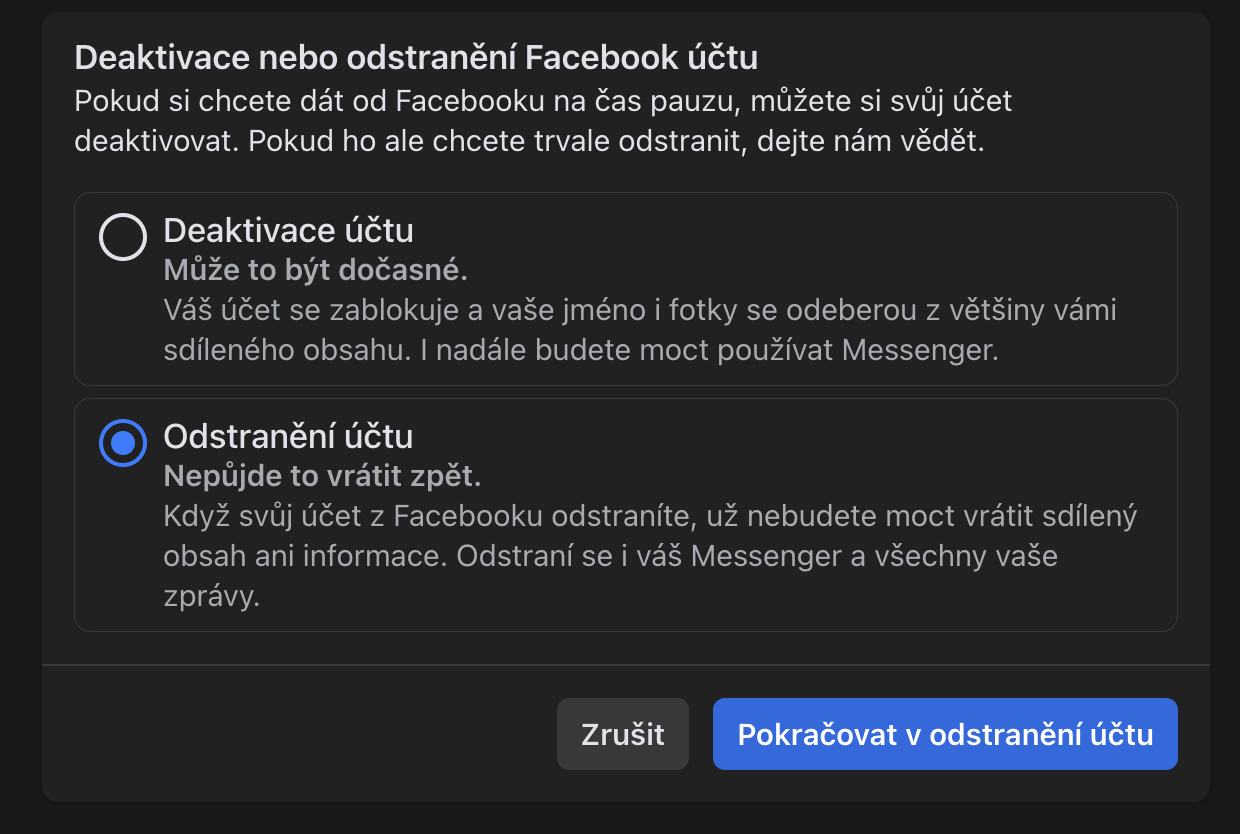




هيلو، ڇا ڪنهن وٽ ڪا صلاح آهي ته ايف بي اڪائونٽ ڪيئن ڊليٽ ڪجي جيڪڏهن مون وٽ آخري لائن نه آهي ته ”ڊي ايڪٽيويٽ اينڊ ڊيليٽ“ آپشن سان؟ سنجيدگي وانگر، اهو صرف اتي ناهي. مون مضمون ۾ مٿي ڏنل شڪل 5/7 تي ڪم ڪيو، پر مينيو ختم ٿئي ٿو "پنهنجي ڊيٽا کي منظم ڪريو" سان.
مون گهڻي وقت کان وڌيڪ مايوسي جو تجربو نه ڪيو آهي.
تنهنجي مهرباني.